Apple Logic Pro Tutorial – Beat Making. Nachdem wir in der ersten Folge dieses Workshops alle wichtigen Einstellungen vorgenommen haben, geht es nun ans Eingemachte! In dieser Folge lernt ihr, wie ihr Beats selber produzieren könnt. Neben dem Beat Programming mit Logics Steps Sequencer, erlernt ihr, wie ihr Melodien mit der Maus programmieren oder auch mit dem MIDI Keyboard live einspielen könnt. Für die faulen Songwriter unter euch haben wir am Ende dieser Folge noch eine simplere Methode, mit der sich mit nur einem Klick fertige Drumbeats für Rock, Pop Dance und Hip-Hop aus dem Ärmel schütteln lassen – jetzt wird Mukke gemacht!

Apple Logic Pro Workshop – Beat Making: Nachdem wir in der ersten Folge dieses Workshops alle wichtigen Einstellungen vorgenommen haben, geht es nun ans Eingemachte! In dieser Folge lernt ihr, wie ihr Beats selber produzieren könnt.
Neben dem Beat Programming mit Logics Steps Sequencer, erlernt ihr, wie ihr Melodien mit der Maus programmieren oder auch mit dem MIDI Keyboard live einspielen könnt. Für die faulen Songwriter unter euch haben wir am Ende dieser Folge noch eine simplere Methode, mit der sich mit nur einem Klick fertige Drumbeats für Rock, Pop Dance und Hip-Hop aus dem Ärmel schütteln lassen – jetzt wird Mukke gemacht!
- Projekt und Spuren anlegen
- Software-Instrumenten-Spur einfügen
- Beats im Step-Sequenzer programmieren
- Tempo, Takt- und Tonart festlegen
- Melodien in der Pianorolle programmieren
- MIDI live aufnehmen für Beat Making
- Apple Loops einfügen
- Arrangements beim Beat Making
- Drummer-Spur: Die simple Methode zum Beat Making
DETAILS & PRAXIS
Projekt und Spuren anlegen
Unter Ablage > Neu wird ein neues Projekt angelegt und Logic fragt euch gleich, mit welcher Art von Spur ihr beginnen möchtet. Spuren sind der Grundstein eines jeden Projektes, in denen wir die einzelnen Passagen des Songs aufnehmen und zu einem großen Ganzen arrangieren.
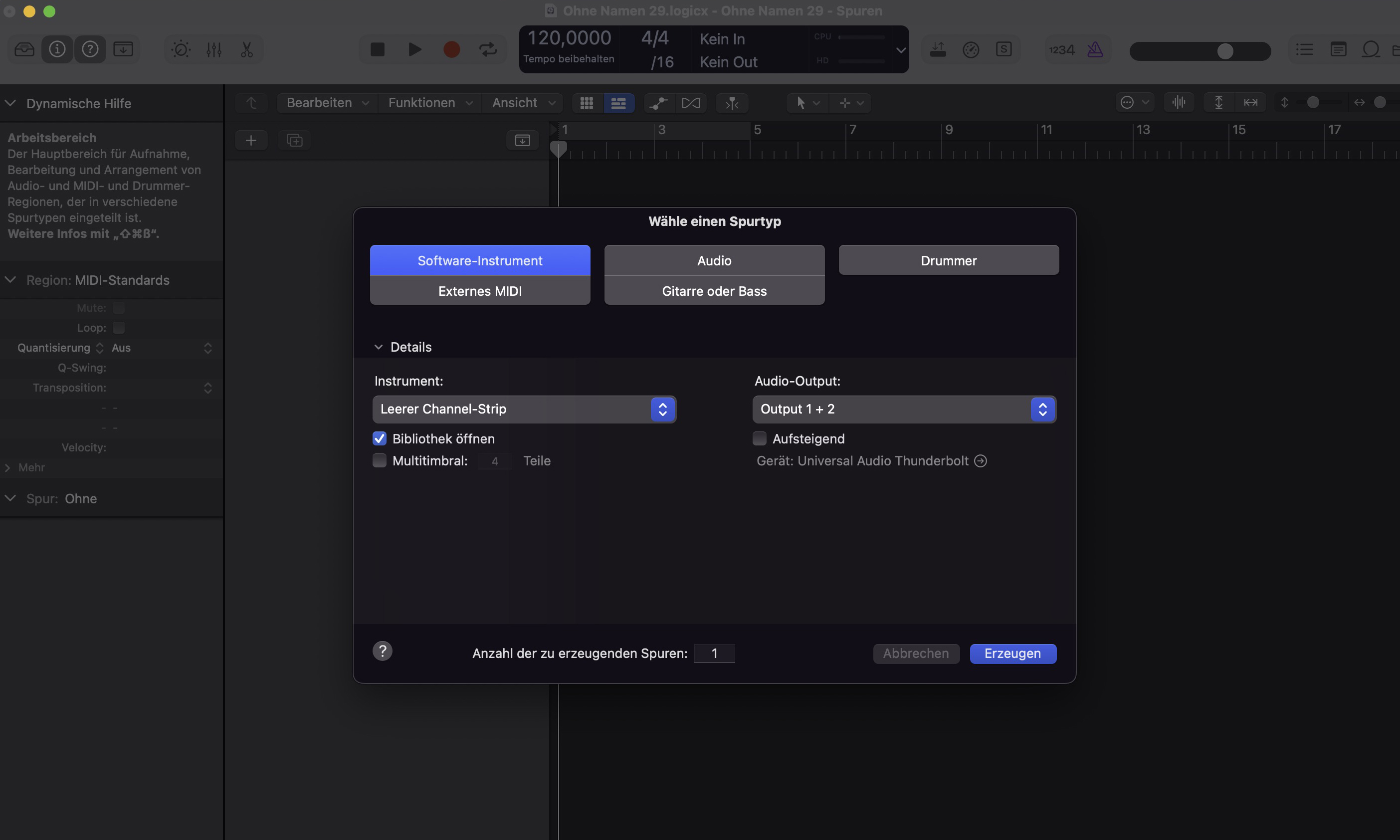
Folgende Arten von Spuren gibt es in Apple Logic Pro:
- Software-Instrument: Eine MIDI-Spur mit der ein interner Software-Klangerzeuger (Sampler oder Synthesizer) angesteuert wird, der den Ton ausgibt.
- Audiospuren: enthalten Audioaufnahmen die wir selbst aufnehmen oder Loops und Samples, die wir in Logic importieren
- Drummer-Spuren: Steuert Logics internen Drum Kit Designer an. Mittels X/Y-Feld kann ohne Vorkenntnisse ein virtueller Schlagzeuger gesteuert werden, der automatisch Grooves erzeugt
- Externe MIDI-Spuren: Zum Senden von MIDI-Daten an ein externes MIDI-Gerät z.B. ein Hardware-Synthesizer
- Gitarrenspuren: Eine Gitarrenspur ist eine normaler Audiospur, in der Bereits ein virtuelles Stimmgerät sowie Guitar- oder Bass-Amp geladen ist.
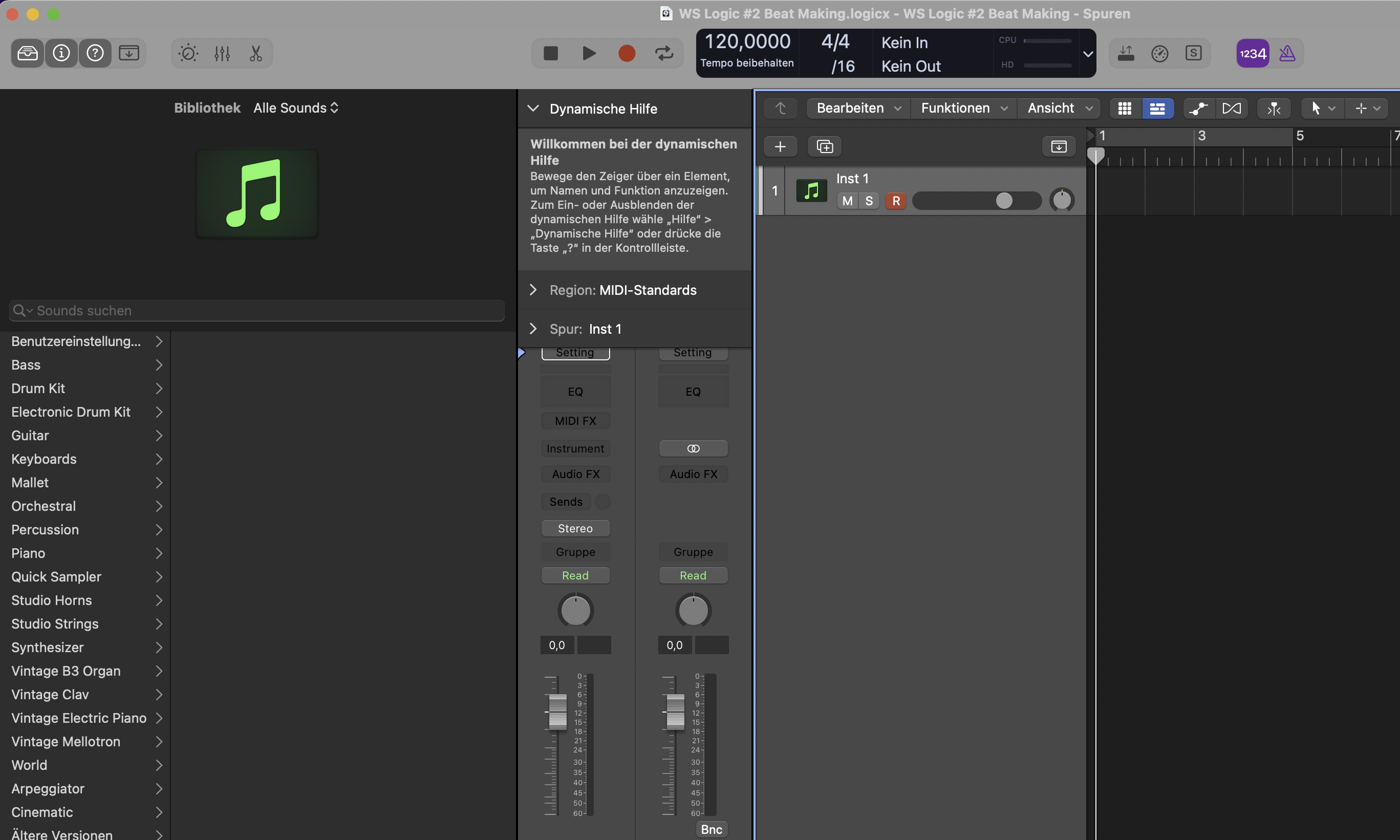
Software-Instrumenten-Spur einfügen
Zur Produktion eines Beats verwenden wir in diesem Apple Logic Pro Workshop einen internen Software-Klangerzeuger. Daher wählen wir eine Software-Instrument-Spur aus. Zusätzlich wählen wir in diesem Fall noch „Leeres Channel-Strip“ und “Bibliothek öffnen“ damit wir uns anschließend einen Sound aus der Library aussuchen können.
Wer jetzt schon weiß, welchen Klangerzeuger er in der Spur ansteuern möchte, kann diesen vor dem einfügen der Spur auswählen. Mit erzeugen wird die Spur erstellt, welche sich nun im sogenannten Hauptfenster befindet. Auf der linken Seite öffnet sich die Sound-Bibliothek ( engl. Library), welche alle von Apple vorgefertigten Sounds beinhaltet, darunter Samples von echten Instrumenten sowie virtuelle Synthesizer.
Diese Sounds können auch schon Effekte in ihrer Spur beinhalten. Dementsprechend umfangreich ist die Klangvielfalt. Die Sounds sind ordentlich nach Kategorien aufgeteilt. Darüber findet ihr eine Suchfunktion, in der ihr nach einen Klanm suchen könnt. Wählt beispielsweise „Electronic Drum Kit > 808 Flex“und schon habt ihr einen Drum-Sampler samt kompletten Drumkit in eurem Projekt. Nach dem ihr einen Sound bzw. ein Drumkit ausgewählt habt, könnt ihr das Bibliotheken-Fenster mit dem Symbol ganz links oben wieder ausblenden.
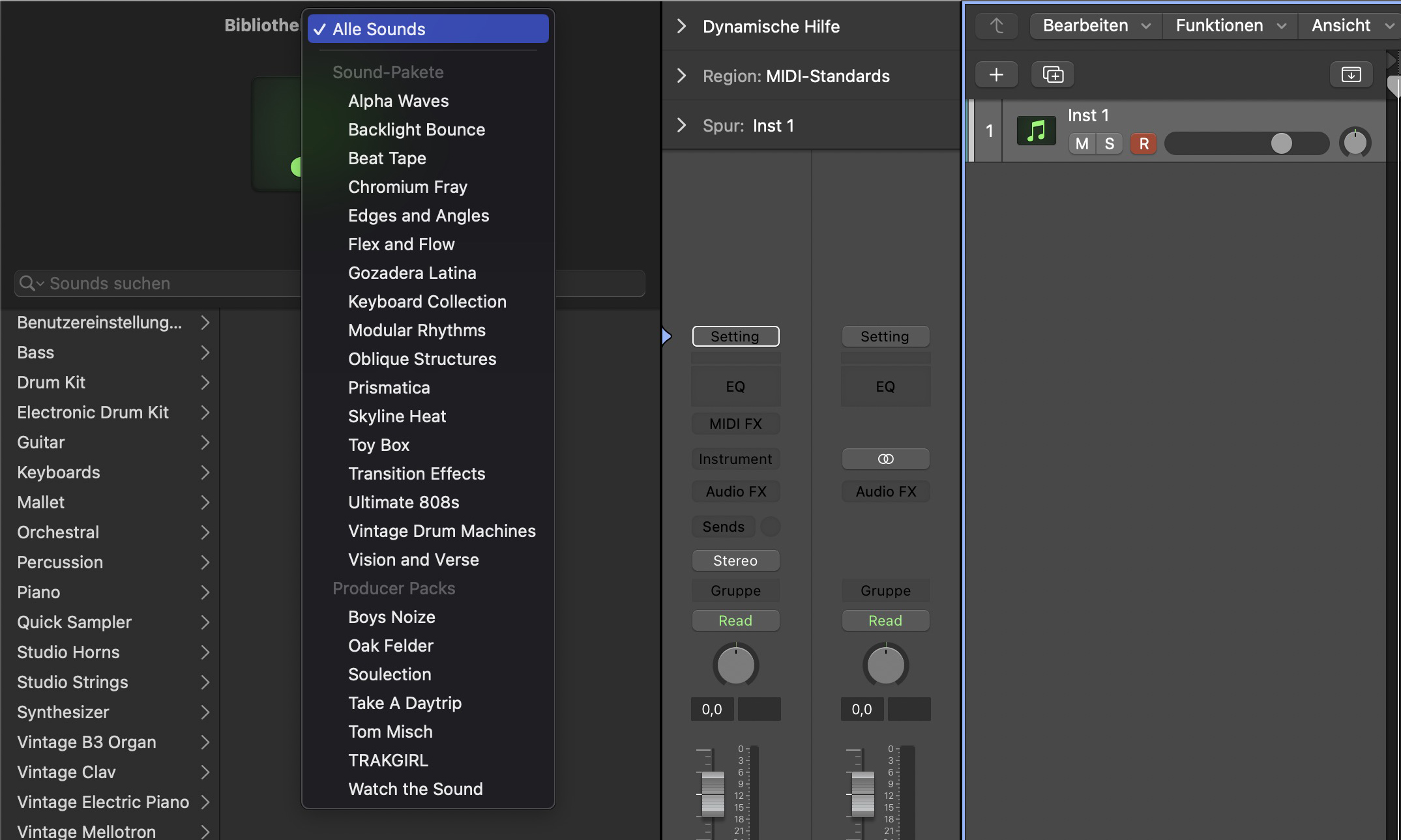
Beats im Step-Sequenzer programmieren
Nun könntet ihr auf einem MIDI Keyboard die einzelnen Drumsound ansteuern. Um diese Live einzuspielen bedarf es jedoch Rhythmusgefühl und viel Übung. Stattdessen können die Beats auch in Logics umfangreichen Step-Sequenzer programmiert werden. Dazu erstellen wir mit rechter Maustaste zunächst eine Region. Diese nennen sich in dem Fall Pattern-Region, da Sequenzen in sogenannten Pattern programmiert werden.

Es öffnet sich der Step Sequencer, mit dem wir die Pattern jetzt mit Steps programmieren können. Mit jedem Step, den wir setzen, wird ein Sound des Drumkits abgespielt. Ein Pattern beinhaltet zunächst einmal 16 Steps.
Setzt beispielsweise auf jeden erste Step eine Kick und auf den fünften und jeden dreizehnten Step eine Snare. Auf alle 16 Steps wird eine Hat gesetzt, was dann wie folgt aussehen könnte.
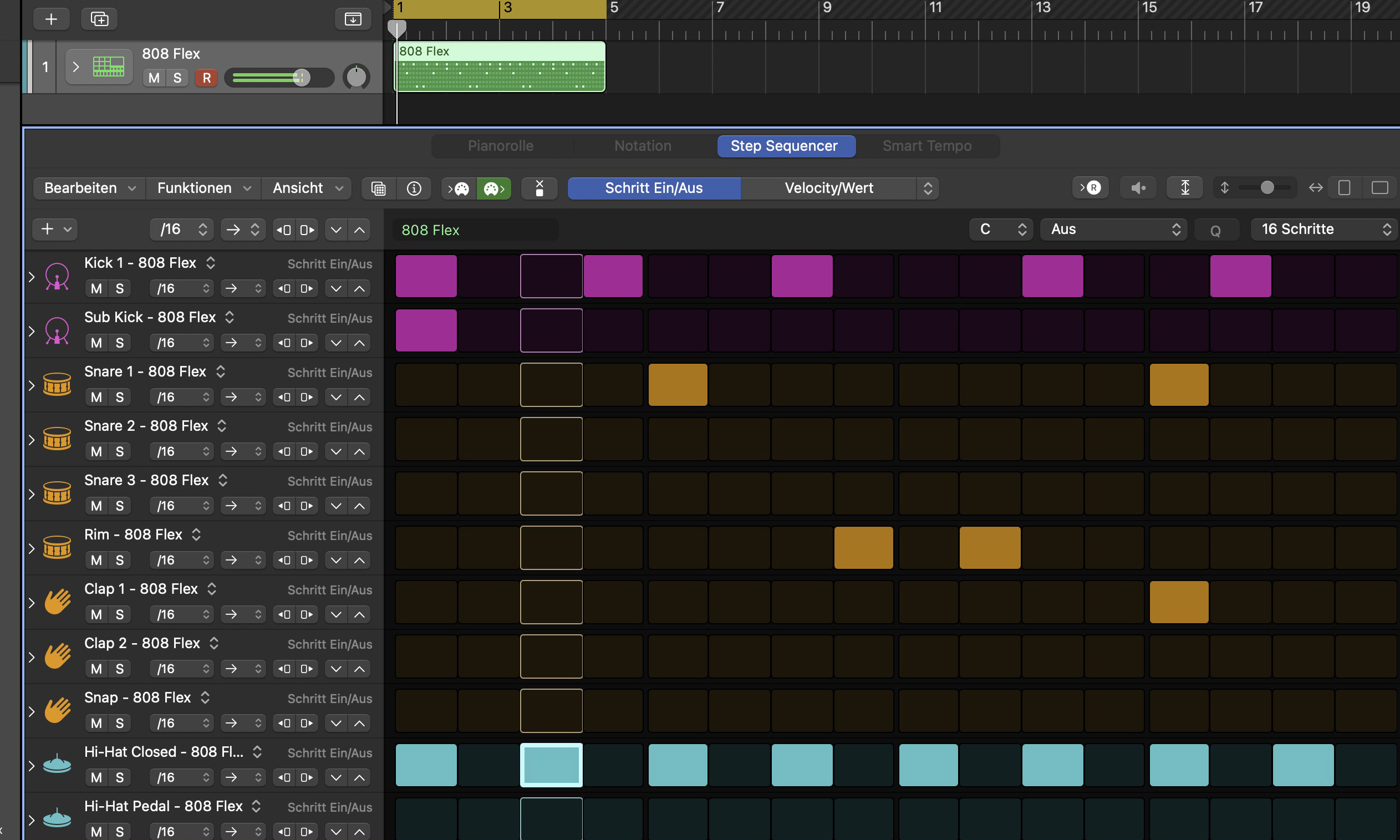
Klappt man einen Soundslot auf, eröffnen sich weitere Programmiermöglichkeiten, wie z.B. die Anschlagstärke oder Notenwiederholung und Oktave, mit denen ihr gerne experimentieren dürft. Das Schöne beim Programmieren eines Step Sequencers ist dass man grundsätzlich nichts falsch machen kann – tobt euch aus und seid kreativ!
Tempo, Takt- und Tonart festlegen
Glückwunsch, ihr habt euren ersten Drumbeat programmiert. Damit dieser jetzt ununterbrochen in Schleife (engl. Loop) läuft, aktiviert ihr den Cycle-Modus (C), dessen Länge ihr mit den gelben Balken justieren könnt. Jetzt ist ein guter Moment, um das Tempo des Songs zu definieren, da wir nun einen Rhythmus hören und ein Gefühl für die Geschwindigkeit des Beats bekommen.
Standardmäßig läuft das Projekt auf 120 BPM (Beats per Minute). Möchten wir einen Trap-Beat bauen, stellen wir ein langsames Tempo, beispielsweise zwischen 60 und 75 BPM ein. Ein Dance-Track liegt hingegen bei flotten128 BPM. Das sind natürlich nur Richtwerte, die gerne nach belieben selbst definiert werden können – schließlich machen wir hier Kunst und haben dementsprechend künstlerische Freiheit.
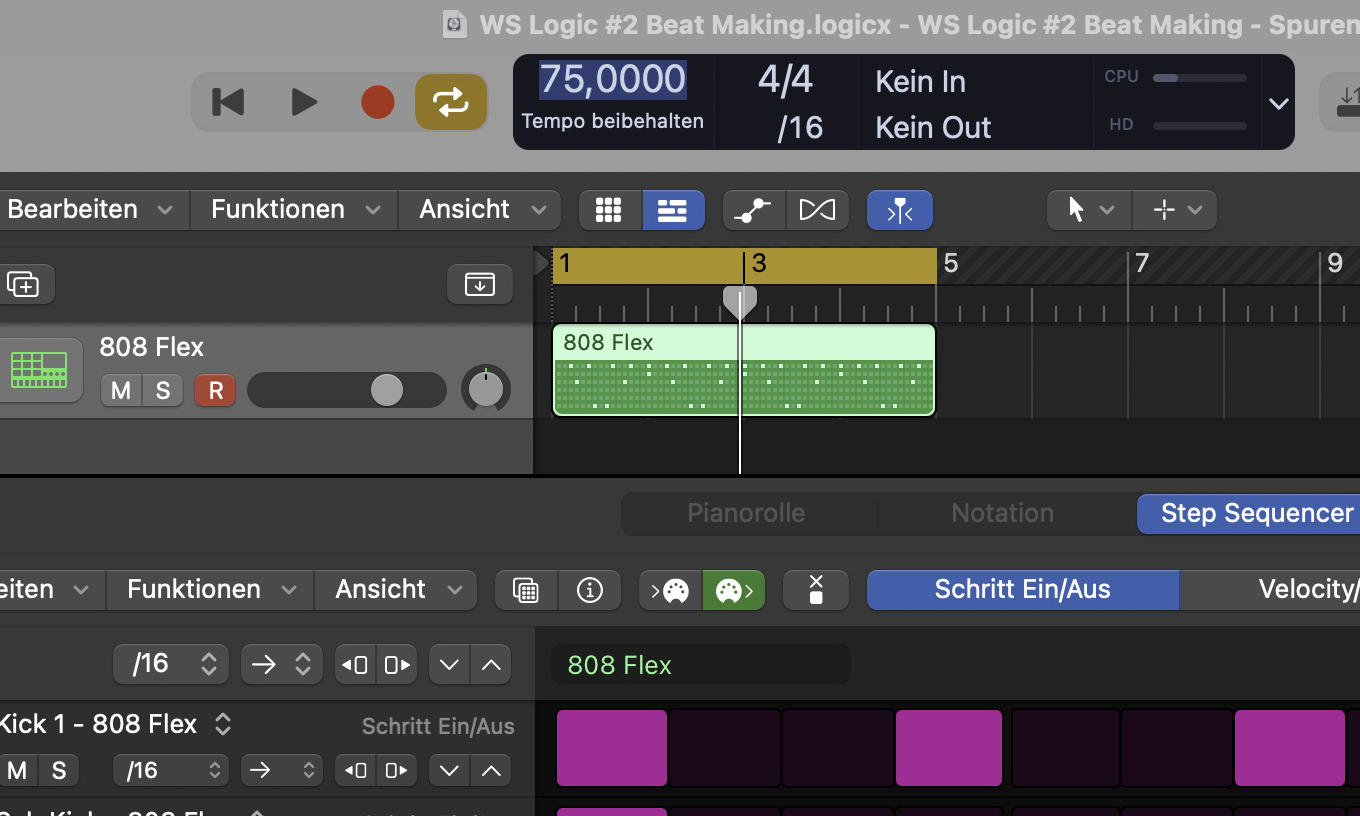
Das Hauptfenster zeigt in der Horizontalen die Zeitachse, in der der Song verläuft und in der Vertikalen die Spuren unseres Projekts. In welchem Tempo, Taktart (3/4, 4/4 etc.) und Tonart unser Song ist, lässt sich alles in den Projekteinstellungen festlegen, die wir uns in der ersten folge angeschaut noch schneller lässt sich das Ganze aber auch in der Menüleiste einstellen.
Die meisten Pop und Rock-Songs sowie so ziemlich jeder Rap oder Dance-Track sind im 4/4-Takt, welcher standardmäßig eingestellt ist – ihr müsst also nichts mehr umstellen. Damit wir den Takt hören können, schalten wir das Metronom (K) ein und drücken die Wiedergabe-Taste (Leertaste) auf der Tastatur. Schon hören wir das Metronom (1-2-3-4, 1-2-3-4 …). Besonders beim Beginn einer Pattern-Programmierung ist das Metronom eine gute Orientierungshilfe.
Melodien in der Pianorolle programmieren
Bislang haben wir nur einen Drum Groove programmiert, doch es lassen sich auch Harmonien und Melodien programmieren. Dafür eignet sich statt des Step Sequencers besser noch die die Pianorolle. Fügt zunächst eine neue Instrumenten-Spur mit dem Plus-Symbol (Option+Command+N) ein. Diesmal wählt ihr in der Bibliothek ein vorgefertigtes Sound-Preset aus.
Hier eignen sich jetzt besonders Klänge, mit denen sich die Harmonie des Songs gut erarbeiten lässt oder auch eine Melodie gespielt werden kann. Wie wäre es mit einem Synthesizer-Sound oder einem Piano? Klickt wieder mit der rechten Maustaste ins Hauptfenster und wählt diesmal MIDI-Region erzeugen.

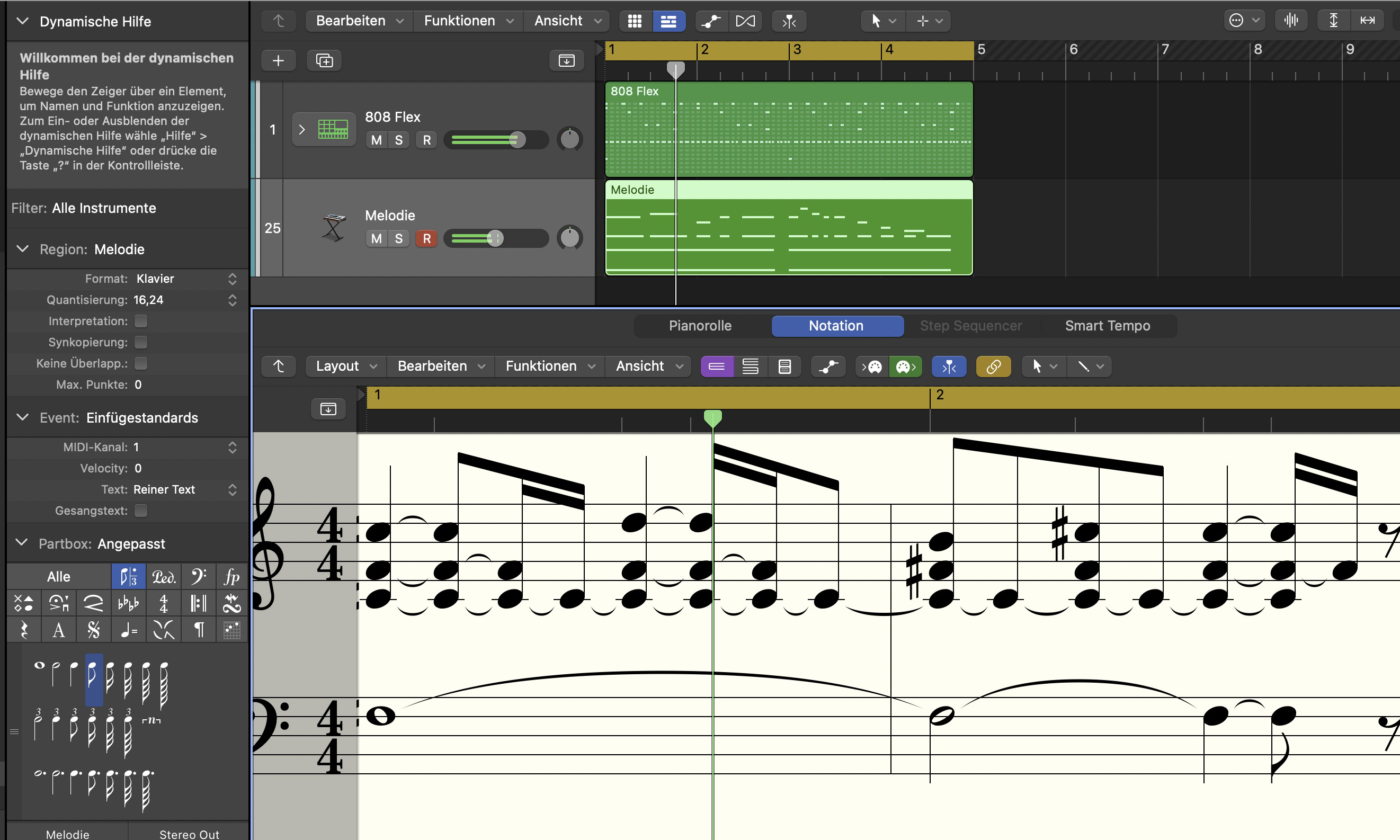
Die Länge der Region können wir bestimmen, in dem wir die Region an ihrer rechten Seite mit der Maustaste anklicken und gedrückter Taste links oder rechts die länge bestimmen, beispielsweise auf zwei, vier oder acht ganze Takte. So haben wir mehr Platz für die Melodie. Mit einem Doppelklick auf die Region öffnet sich der Pianorollen-Editor. In diesem seht ihr vertikal angeordnet eine Klaviatur, die euch zur Orientierung beim programmieren dient.
Mit rechter Maustaste lassen sich verschiedene Werkzeuge auswählen. Mit dem Pinsel und dem Stiftwerkzeutg könnt ihre Noten einzeichnen, ähnlich wie im Step-Sequenzer. Der Vorteil des Pinselwerkzeuges gegenüber dem Stiftwerkzeug ist, dass bei gehaltener Taste keine falschen Noten gesetzt werden können. Der Pinsel zeichnet nämlich nur die zur Tonart passenden Noten ein – somit kann man keine schiefen Noten einpinseln. Also: Erst die Tonart definieren, dann mit dem Pinselwerkzeug (nicht Stiftwerkzeug) arbeiten.
MIDI live aufnehmen für Beat Making
Statt die Beats in den Step-Sequenzer und der Pianorolle zu programmieren, können wir die Noten und Rhythmen auch live aufnehmen. Dazu benötigen wir einen MIDI-Keyboard-Controller, der an unseren Rechner angeschlossen ist. Manche MIDI-Controller benötigen zunächst noch eine Installation, bevor sie voll einsatzfähig sind.
Wir laden ein weiteres Software-Instrument-Spur in unser Projekt, schalten diese mit dem R-Symbol aufnahmebereit und wählen noch den Vorzähler aus, damit die Aufnahme eingezählt wird. Mit einem Klick auf das Aufnahme-Symbol (R) startet der Vorzähler und anschließend die Aufnahme. Die Aufnahme ist wieder als Region im Projekt, die bei der Aufnahme automatisch erstellt wird.

Das Schöne an MIDI-Regionen ist, dass sich einzelne Noten nachträglich verändern lassen. Falls uns ein Teil der Aufnahme zum Beispiel nicht gefällt, können wir diese mit der Maus markieren und löschen bzw. an eine andere Stelle verschieben.
Apple Loops einfügen
Logic kommt neben der Soundbibliothek auch mit einer sehr großen Loop-Library für alle möglichen Musikstile. Öffnet den Apple-Loop-Browser mit dem Schleifen-Symbol oben rechts (L) und wählt zum Beispiel Instrument > Shaker aus.
Sobald ihr einen Loop auswählt, wird dieser in der Geschwindigkeit unseres Projektes abgespielt und zwar auch während der Beat läuft. So checken wir noch vor dem importieren, ob der Loop zu unserem Song passt. Natürlich können auch Melodien ausgesucht werden, welche sich auch passend zur Tonart ausspielen lassen.
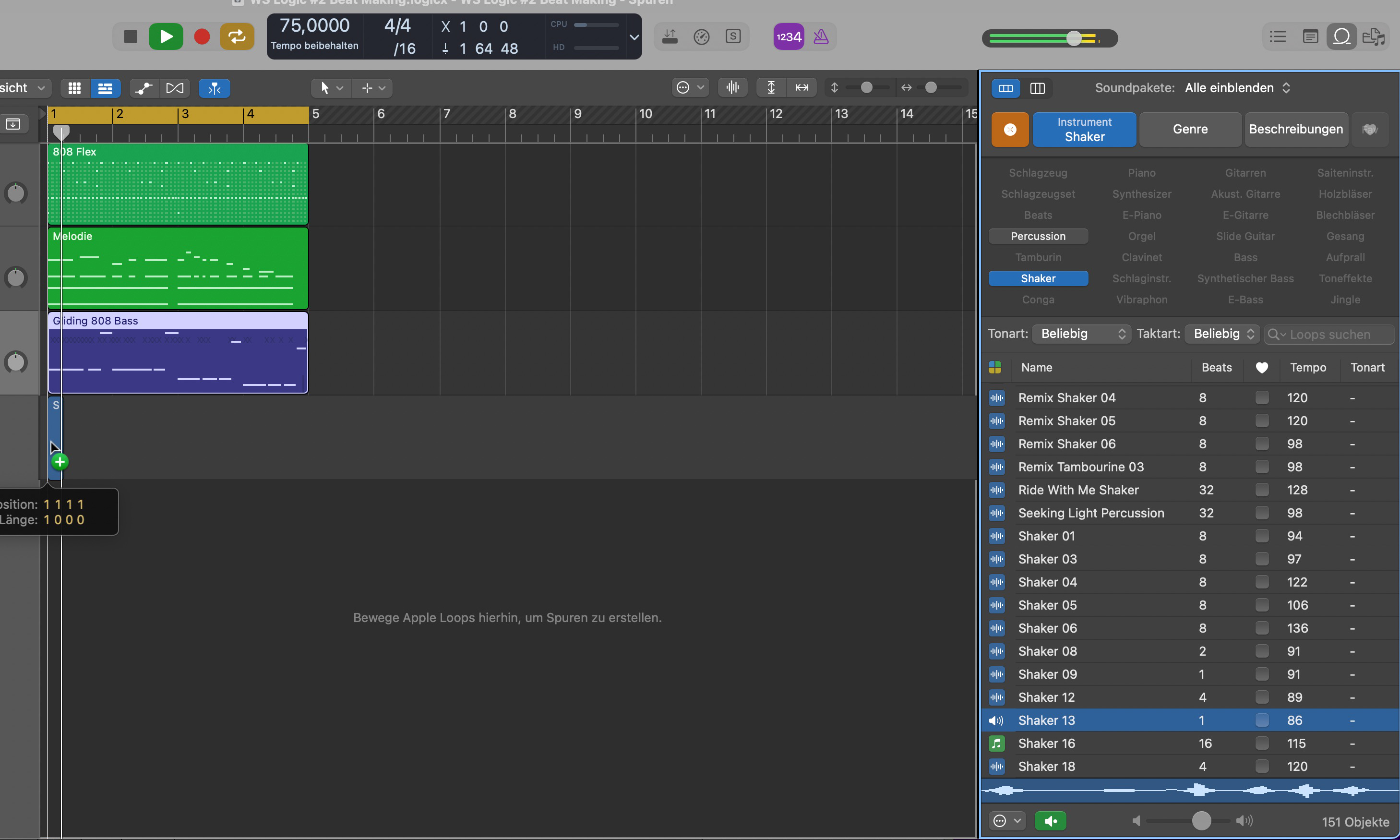
Arrangements beim Beat Making
In Apple Logic Pro gibt es zwei Arten des Hauptfensters: Zum einen die klassische Arrangement-Ansicht, in der Sequenzen linear von links nach rechts arrangiert werden. Und zusätzlich die noch relativ junge Live-Loop-Ansicht, die an den Workflow der DAW-Software Ableton Live angelehnt ist. In der Liveloop-Ansicht werden Songs live arrangiert, in dem man die Loops zu einem beliebigen Zeitpunk abfeuert. Für welche Methode wir uns entscheiden, ist letztlich Geschmacksache.

Das Herz von Logic Pro X ist das Arrangement. Hier entsteht Stück für Stück dein Song. Mit diesen Tricks und Tools dazu hast du alles im Griff.
In diesem Teil des Workshops nutzen wir die klassische, lineare Methode. Hierzu kopieren wir Passagen, die öfter hintereinander kommen sollen, ganz einfach. Wählt dazu eine Region aus, die kopiert werden soll und drückt CMD + R. Einer weitere Möglichkeit ist, am rechten Ende einer Region mittig zu klicken, woraufhin das Werkzeug-Symbol sich zu einem Loop-Symbol verändert.
Nun könnt ihr mit gedrückter linker Maustaste die Region so oft hintereinander kopieren, wie ihr möchtet. In der 6. Folge dieses Workshops zeigen wir euch weitere Möglichkeiten und Tools zum Arrangieren in Logic Pro.

Drummer-Spur: Die simple Methode zum Beat Making
Wer den Beat nicht selbst programmieren möchte, kann mittels Drummer-Spur vorgefertigte Drumbeats auf Knopfdruck erstellen lassen. Klickt wieder auf das “+” -Symbol in der Spurliste (Command+Option+N) und wählt “Drummer”.
Gleich vorab könnt ihr den gewünschten Style aus der Liste auswählen. Verfügbar sind Rock, Alternative, Songwriter, R&B, Electronic, Hip-Hop und Percussion. Das Schöne ist, dass hier nicht einfach nur ein Drumloop geladen wird. Vielmehr wird nach dem Klicken auf „Erzeugen“ ein Virtueller Schlagzeuger bzw. Beatmaker eingefügt.

Die Intensität, Spielweise, Swing, Fills etc. lassen sich während des Abspielens mit wenigen Reglern und einem X/Y-Feld anpassen und der Drummer ändert passend dazu das Schlagzeug-Spiel. Zudem kann der Drummer selbst geändert werden, woraufhin sich auch die Art der Spielweise sowie das Drumkit verändert. Diese Änderung lässt sich in der Soundbibliothek (Y) vornehmen. Um ein Drum-Arrangement zu entwickeln, könnt ihr die Regionen der Drummer-Spur duplizieren (Command + R) und anschließend mit den Reglern im Editor bearbeiten, um rhythmisch unterschiedliche Regionen zu erhalten und somit ein Drum-Arrangement zu erhalten.
In der nächsten Folge unseres Workshops Logic Pro für Einsteiger und Fortgeschrittene dreht sich alles um das Thema Audio Recording. Wer also wissen möchte, wie er Instrumente, Gesang oder Rap aufnehmen kann, der kann sich jetzt gleich auf die dritte Folge stürzen.






























Bernhard Derks sagt:
#1 - 05.09.2015 um 10:15 Uhr
Sehr verständlich dargestellt und eine sehr gute Hilfe für Einsteiger.